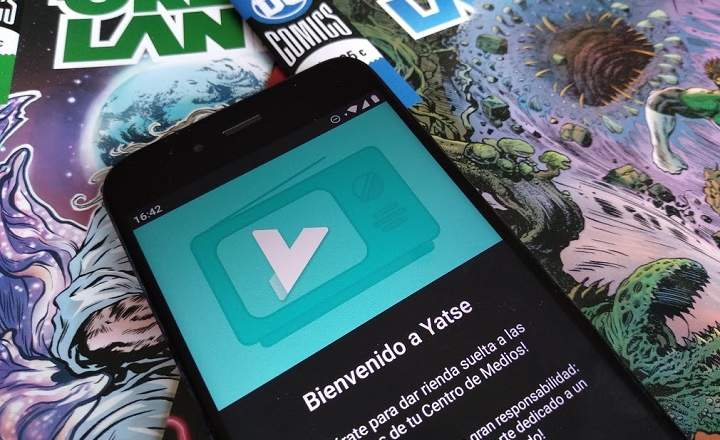Šiuo metu didžioji dauguma mobiliųjų įrenginių leidžia išplėsti vidinę atmintį per išorinę atmintį. Paprastai tai būna forma micro SD kortelė. Šios galimybės įtraukimas leidžia įsigyti mobiliuosius įrenginius su „kukliomis“ vidinėmis atmintimis, o vėliau juos išplėsti pristatant tokio tipo korteles. Taip išvengsite problemų su jo veikimu.
„Micro SD“ kortelės suteikia daug privalumų mūsų mobiliesiems įrenginiams. Ypač jei jiems trūksta pakankamai vidinės atminties. Tačiau yra situacijų, kai jie labai erzina, nes mūsų komandos nustoja jų atpažinti. Gali būti daug priežasčių, galinčių sukelti tokio tipo problemą. Sužinokite apie kai kurias parinktis, kurias turime, kad įrenginys vėl jas atpažintų.
Priežastys, kodėl „microSD“ kortelės neatpažįsta mobilusis įrenginys
„Micro SD“ kortelės buvo naudojamos ilgą laiką. Jie būtini mobiliuosiuose įrenginiuose, kurių vidinė atmintis yra 16 GB arba mažesnė už šią talpą. Šios komandos jas paprastai priima, bet yra atvejų, kai jis nepripažįstamas. Kai kurios priežastys, kodėl jie nepripažįstami, yra šios:
- Nesuderinamumas su įranga.
- Įveskite jį neteisingai.
- Iškilo problema dėl mūsų mobiliojo telefono konfigūracijos.

Kaip ir viskas, kas egzistuoja, šio tipo kortelės taip pat turi savo galiojimo laiką. Įprasta, kad bėgant laikui jie gali pablogėti ir sugadinti skaidinių sistemos lygį.
Micro SD kortelių atpažinimo sprendimai
Norint išplėsti mobiliojo įrenginio atminties talpą, būtina naudoti micro SD kortelę. Tačiau kartais galime susidurti su atpažinimo problemomis. Toliau aprašysime parinktis, kurias turime bandyti priversti kompiuterį jį atpažinti.
Išimkite micro SD kortelę
Prieš taikydami kitą sudėtingesnį metodą, galite pabandyti išimti kortelę. Taireikia nuvalyti sausa zomša. Tuo pačiu metu jis bando pašalinti galimus nešvarumus, kurie gali būti mobiliosios įrangos viduje esančiame skyriuje.

Likučių buvimas gali turėti įtakos užmegztam kontaktui tarp grandinių. Atliekant šią procedūrą reikia būti atsargiems. Visi šie veiksmai turi būti atliekami išjungus mobilųjį įrenginį.
Įdėkite „micro SD“ kortelę į kitą mobilųjį įrenginį
Išbandžius pirmąjį metodą, jei tai nepadeda, kitas veiksmas yra išbandykite „micro SD“ kortelę kitame mobiliajame įrenginyje. Tai daroma siekiant nustatyti, kur yra žala. Turėsime žinoti, ar tai telefono ar kortelės lygiu.

Tai galima išbandyti ne tik kitame mobiliajame įrenginyje, bet ir fotoaparate ar net kompiuteryje. Po ranka turėtumėte turėti tik vieną adapterį. Patikrinkite, ar kortelė atpažinta. Jei taip, pabandykite atlikti tokius veiksmus kaip failų perkėlimas, kopijuoti dokumentus ir pan. Jei viskas veikia normaliai, greičiausiai problema yra telefone.
Atkurkite telefono gamyklinius nustatymus
Jei norite, apsvarstykite galimybę nuvežti telefoną remontui. Pirmiausia išbandykite gamyklinius nustatymus, nes problema gali būti susijusi su programine įranga. Norėdami tai padaryti, eikite į įrenginio nustatymus.

Skyriuje, pavadintame Atstatyti, galite Vesti į telefoną į pradinius nustatymus. Tai gali išspręsti problemą. Tačiau turite nepamiršti, kad atlikdami šią procedūrą prarasite visą informaciją, kurią turi jūsų mobilusis telefonas. Nepamirškite padaryti anksčiau saugos kopija.
Susijęs įrašas:Kaip atkurti gamyklinius „Android“ telefono nustatymus ir nenumirti bandant
Suformatuokite „micro SD“ kortelę
Norėdami atlikti šią procedūrą, jums reikia kompiuterio. Kortelė įdedama per adapterį. Priklausomai nuo kompiuterio operacinės sistemos, bus atlikta tam tikra procedūra. Jei tai yra „Windows“, procesas yra labai paprastas. Dešiniuoju pelės mygtuku spustelėkite diską, kuriame yra kortelė. Iš karto bus rodomas meniu su parinkčių rinkiniu ir pasirinkite tą, kuriame nurodyta Formatas.

Prieš formatuodami turite pasirinkti failų sistemą. Labiausiai rekomenduojama yra parinktis FAT 32. Ir atkreipkite dėmesį, kad greitojo formatavimo parinktis nepasirinkta. Šis metodas yra idealus, kai problemą sukelia kortelės skaidinio sistemos lygio klaidos.
CHKDSK, pavadintas sprendimo komandos vardu
Tai yra paskutinė parinktis, jei aukščiau aprašyti variantai nepadėjo. Tokiu atveju kortelė bus pataisyta darant naudojant CHKDSK komandą. Ši komanda naudojama bet kokiam kompiuteryje esančiam vidiniam ar išoriniam diskui taisyti.
Pirmas dalykas yra nustatyti įrenginį, su kuriuo rodoma kortelė. Tada atidaromas komandų langas, „Windows“ paieškos meniu įvedus žodį CMD.

Norėdami paleisti šį įrankį, pasiekite jį dešiniuoju pelės mygtuku spustelėdami programą. Bus rodomas meniu su parinktimi Vykdyti su administratoriaus teisėmis. Spustelėkite čia ir palaukite, kol jis bus įkeltas. Tada įveskite komanda: chkdsk N: / F / R. Kompiuteris tęs įrenginio taisymą. Norėdami gauti daugiau informacijos apie šios komandos naudojimą, pažiūrėkite ŠIS KITAS ĮRAŠAS.
Tu turi Telegrama įdiegta? Gaukite geriausią kiekvienos dienos įrašą mūsų kanalas. Arba, jei norite, sužinokite viską iš mūsų Facebook puslapyje.